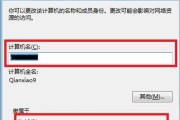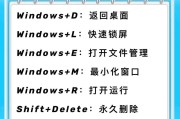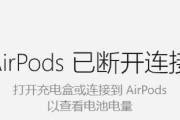当我们开机时遇到电脑无法启动Windows的问题时,可能会感到困惑和焦虑。然而,无论是硬件故障还是软件问题,通常都存在解决的方法。本文将为大家介绍一些常见的应对措施,帮助您尽快解决电脑启动故障。
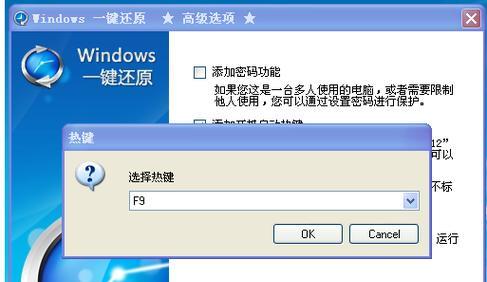
1.检查电源连接:确保电源线与电脑和墙壁插座连接紧密,并确认电源开关处于打开状态。
2.检查硬件设备连接:检查硬盘、内存条、显卡等硬件设备是否连接正确并牢固。
3.清理内存条和内存槽:使用橡皮擦轻轻擦拭内存条金手指,并确保内存条插槽没有灰尘或杂物。
4.检查启动设备顺序:进入BIOS设置界面,确认硬盘或其他启动设备在启动顺序中位于较高位置。
5.进入安全模式:尝试进入安全模式,通过按下F8键或Shift键来启动,从而检测是否有第三方软件导致启动故障。
6.运行修复工具:使用Windows安装光盘或启动盘进入修复环境,选择自动修复工具来修复系统文件错误。
7.恢复系统备份:如果您曾经为系统创建了备份,可以尝试使用备份恢复功能来还原系统到之前的可用状态。
8.重置电脑:选择重置电脑选项可以将Windows恢复到默认设置,但会清除所有个人文件和程序,因此请提前备份重要数据。
9.执行磁盘检查和修复:使用命令提示符或第三方磁盘工具,如CHKDSK,对硬盘进行检查和修复。
10.更新或回滚驱动程序:访问电脑制造商的官方网站,下载最新的驱动程序,并确保与您的Windows版本兼容。
11.禁用自动启动项目:通过任务管理器禁用自动启动项目,以防止某些应用程序在启动时引起冲突。
12.执行系统还原:如果您之前创建了系统还原点,可以使用此功能将系统恢复到较早的可用状态。
13.检查硬件故障:如果以上方法仍然无法解决问题,可能存在硬件故障,建议联系专业技术人员进行检修。
14.重新安装Windows:作为最后的手段,可以考虑重新安装Windows操作系统,但请注意提前备份重要文件。
15.寻求专业帮助:如果您尝试了以上方法仍然无法解决问题,建议咨询专业计算机维修人员的意见和帮助。
无法启动Windows是一个常见的问题,但我们可以通过检查电源、硬件连接,运行修复工具,恢复系统备份等方法来解决。如果这些方法仍然无效,可能需要考虑硬件故障或寻求专业帮助。无论何种情况,保持冷静并耐心寻找解决方案是最重要的。
电脑无法启动Windows怎么办
电脑是我们生活和工作中不可或缺的工具,但有时候我们可能会遇到电脑无法启动的问题,这给我们带来了很大的困扰。本文将从多个方面为大家介绍解决电脑无法启动Windows的方法,帮助大家轻松应对这个问题。
一、检查电源是否正常
首先要确认电源是否正常工作,可以检查电源线是否插紧、开关是否打开,还可以尝试更换电源线或者插座。
二、检查硬件连接是否松动
如果电源正常,但电脑仍然无法启动,可以检查硬件连接是否松动。包括主板、内存条、硬盘等连接是否牢固,可以重新插拔一遍。
三、检查显示器连接是否正常
有时候电脑无法启动是由于显示器连接问题导致的。可以检查显示器的电源线和数据线是否插紧,还可以尝试更换数据线。
四、尝试安全模式启动
在电脑启动时按F8键进入启动菜单,选择安全模式启动。如果电脑可以正常进入安全模式,说明问题可能是由于某个程序或驱动引起的,可以尝试卸载或更新相关程序或驱动。
五、修复启动文件
使用Windows安装盘或者系统恢复盘,进入修复模式,选择修复启动文件。系统会自动检测并修复可能损坏的启动文件。
六、重建启动项
在修复模式下,可以使用命令行工具重建启动项。输入命令bootrec/fixboot、bootrec/fixmbr、bootrec/rebuildbcd依次执行,然后重启电脑。
七、还原系统
如果以上方法都无效,可以考虑使用系统还原功能。在修复模式下选择系统还原,选择一个之前的系统快照进行还原。
八、重新安装操作系统
如果以上方法都没有解决问题,可以考虑重新安装操作系统。需要备份好重要数据,并使用安装盘进行重新安装。
九、检查硬件是否故障
如果电脑无法启动仍然无法解决,可能是硬件故障导致的。可以考虑将硬盘、内存条等关键硬件拆下来,并尝试用其他电脑测试。
十、找专业维修人员
如果以上方法都无法解决问题,可能需要寻求专业维修人员的帮助。他们有更多的经验和工具,可以帮助检测和修复电脑故障。
十一、避免相同问题再次发生
无论是通过哪种方法解决了电脑无法启动的问题,都应该注意问题的根源,避免相同问题再次发生。例如定期清理电脑垃圾文件、更新系统和驱动等。
十二、备份重要数据
在解决问题之前,应该将重要数据进行备份,以防数据丢失。可以使用U盘、硬盘或云存储等方式进行备份。
十三、保持电脑清洁
经常清洁电脑内部和外部,清除灰尘和杂物,保持电脑的散热和稳定工作。可以使用专业的清洁工具和方法。
十四、定期更新系统和驱动
定期更新系统和驱动程序可以修复已知的问题和漏洞,提升电脑性能,降低故障的发生概率。
十五、维护电脑硬件
定期检查硬件是否工作正常,例如硬盘的健康状态、内存的稳定性等。可以使用一些硬件检测工具来进行检测。
电脑无法启动Windows可能是由于多种原因引起的,可以通过检查电源、硬件连接,尝试安全模式启动,修复启动文件等方法来解决问题。如果无效,可以考虑还原系统、重新安装操作系统,或者寻求专业维修人员的帮助。同时,定期保持电脑清洁、更新系统和驱动,维护电脑硬件也是预防问题发生的重要措施。
标签: #windows